Theo Howtogeek, ngay cả khi bạn xóa sạch dữ liệu đĩa cứng thì những điều trên vẫn còn tồn tại trên MacBook Pro. Sử dụng một công cụ bên thứ ba cũng không khắc phục được vấn đề. Vậy bạn làm thế nào để giải quyết vấn đề?
Thực chất, MacBook Pro với Touch Bar thực sự có hai bộ vi xử lý, gồm bộ xử lý Intel chạy hệ điều hành và chương trình, trong khi chip T1 hỗ trợ Touch Bar và Touch ID. Trong đó, chip T1 chứa Secure Enclave được sử dụng để khóa tất cả các loại thông tin về bạn, bao gồm dấu vân tay trong không gian mà hệ điều hành và bất kỳ phần mềm nào bạn đang chạy không thể trực tiếp thao tác.
Apple mô tả: “Dữ liệu vân tay của bạn được mã hóa, lưu trữ trên thiết bị và được bảo vệ bằng mã khóa Secure Enclave. Dữ liệu vân tay của bạn chỉ được sử dụng bởi Secure Enclave để xác minh rằng dấu vân tay có khớp với dữ liệu vân tay được đăng ký hay không. Nó không thể được truy cập bởi hệ điều hành trên thiết bị của bạn hoặc bởi bất kỳ ứng dụng đang chạy trên nó”.
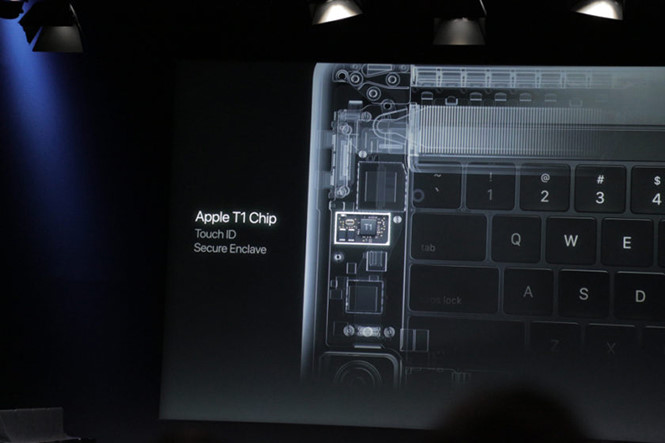
Chip T1 hoạt động độc lập so với bộ xử lý Intel trên MacBook Pro với Touch Bar
|
Khi màn hình cài đặt macOS bắt đầu, mở Terminal bằng cách vào Utilities > Terminal trong thanh trình đơn. Từ cửa sổ Terminal, chạy lệnh xartutil --erase-all. Một khi làm điều này thông tin cá nhân của bạn sẽ bị xóa khỏi Secure Enclave.
Cần lưu ý rằng không có bất kỳ thông tin nào còn lại trong Secure Enclave có thể hữu ích cho một hacker nhắm đến, bởi dấu vân tay của bạn không được lưu ở đó. Đây là một biện pháp bảo vệ an toàn mà Apple cung cấp cho người dùng. Tuy nhiên Apple luôn có thể sai sót, vì vây tốt hơn hết là bạn nên đảm bảo rằng tất cả thông tin cá nhân của mình hoàn toàn biến mất trước khi đưa máy tính xách tay cho người khác.






Bình luận (0)